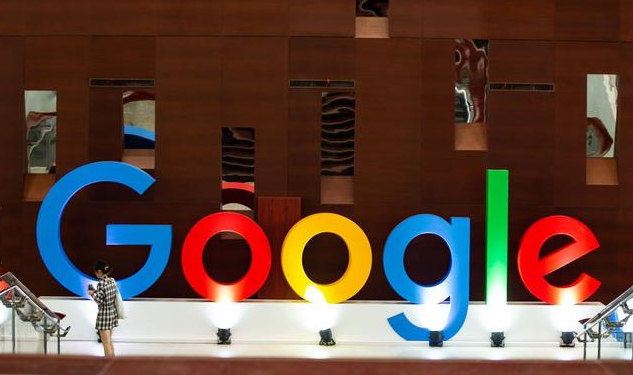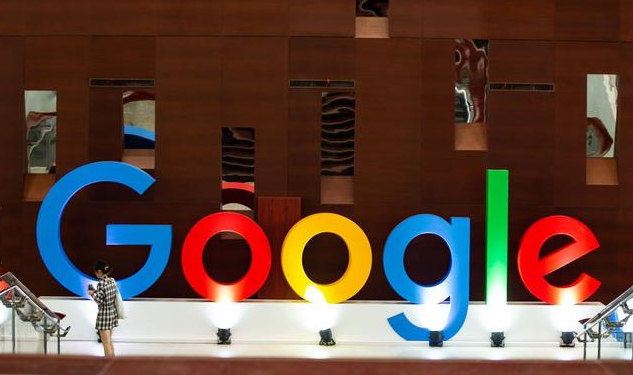
以下是针对“谷歌浏览器下载安装失败时网络连接异常排查”的具体教程内容:
检查基础网络状态。确认设备已正常接入互联网,观察任务栏网络图标是否显示已连接状态。尝试打开其他网页验证能否顺利加载,若其他网站也无法访问则说明当前网络存在问题。此时可重启路由器或切换至移动数据网络进行测试,排除局域网故障的可能性。
验证下载链接有效性。复制提供的Chrome安装包下载链接,在新标签页手动粘贴并访问。注意检查地址是否存在拼写错误或多余符号,确保输入完整准确。若直接点击无效,尝试右键选择“另存为”方式保存文件到本地磁盘。某些页面脚本可能干扰下载进程,这种替代方法能绕过潜在限制。
测试网络带宽稳定性。使用Speedtest等在线测速工具检测实时网速,重点关注下行速率是否符合最低要求。如果测得数值过低或波动剧烈,建议暂停其他占用带宽的活动如视频流媒体播放,必要时联系运营商提升套餐等级。稳定的传输通道是成功下载大型软件的基础保障。
调整防火墙安全策略。暂时禁用Windows自带的防火墙及第三方杀毒软件防护功能,重新发起下载请求观察是否完成。部分过度敏感的安全程序会误将安装包识别为威胁而阻断传输,临时关闭后通常能恢复正常下载流程。完成后务必记得重新启用安全防护措施。
同步系统时间日期。进入控制面板查看计算机的时间设置是否正确,特别是时区是否与所在地区匹配。错误的系统时钟可能导致SSL证书验证失败进而中断下载连接,校准时间为北京时间并开启自动互联网校对功能可有效避免此类问题。
清除浏览器历史记录。打开Chrome设置菜单中的隐私选项,选择
清除缓存、Cookie和其他站点数据。陈旧的存储信息有时会干扰新的下载任务建立连接,刷新后的空白环境往往能解决莫名的阻断问题。清理完成后需要
重新登录账户并重置个人偏好设置。
禁用冲突扩展程序。进入扩展管理界面逐一关闭近期安装过的插件,尤其是那些具有流量监控功能的辅助工具。某些扩展可能会修改网络请求头导致
服务器拒绝响应,逐个排查能帮助定位具体干扰源。找到罪魁祸首后可选择永久移除该扩展以彻底解决问题。
更换DNS解析服务。将网络适配器中的默认DNS服务器地址改为公共节点如114.114.114.114,这能加速域名解析过程并提高连接成功率。修改后刷新DNS缓存并重新尝试下载操作,稳定的解析服务有助于建立可靠的数据传输通道。
通过上述步骤,用户能够有效排查并解决谷歌浏览器下载安装过程中的网络连接异常问题。每次修改设置后建议立即测试效果,确保新的配置能够按预期工作。